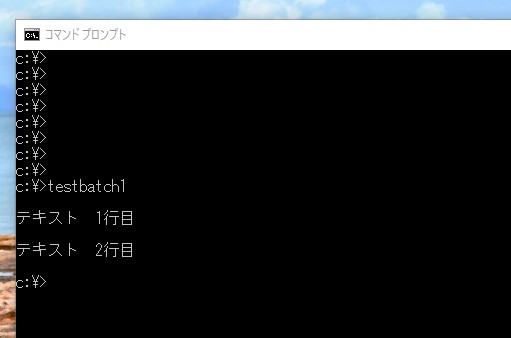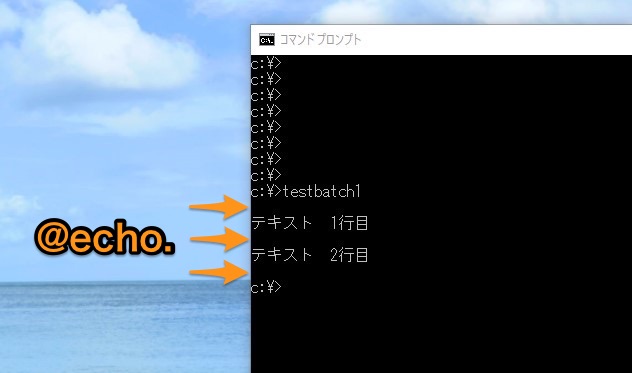コマンドについて詳しく解説します
バッチに空白の改行を入れたい時は、どうしたらいいんだっけ?
この記事では、上記について解説しています。
ということで、どうもこんにちは!
今回は、ファイルにログや出力結果などを書き出す際に役立つ「空白の改行」をバッチで入力する方法について、まとめました。
【バッチ】「空白の改行」を入力する方法
ということで、早速結論を。
以下の記述を入力することで、空白の改行が出力されます。
echo.
通常の場合、echoの後に出力したいテキストや変数を入力することでその内容を画面上やファイルに出力しますが、「echo.」と入力すると、単純な空白の改行を出力することができます。
ちなみに、単純に「echo」と入力するとechoコマンドが画面に表示されるます。
以下の通り、echoの頭に「@」を付けると、画面上のコマンド実行表示が省略されるようになりますよ。
@echo.
【例】この記述を使うと、このように出力される
ということで、実例を見てみましょう。
こんな感じの記述のバッチファイルを用意してみました。
@echo. @echo テキスト 1行目 @echo. @echo テキスト 2行目 @echo.
これを実行すると…このように表示・出力されます。
スポンサードリンク
シンプルですね。
それぞれこの矢印部分が、「@echo.」で出力している空白の改行部分となります。
それぞれのテキスト間に空白の改行が挟まれるようになっていますので、かなり見やすくなりました。
この空白の改行は、繰り返し処理でテキストを出力していく時に効果を発揮します。
ループで複数回、繰り返し処理していると、視覚的にどこまでが繰り返しの処理なのかがわからなくなってしまう場合が多いです。
しっかりと処理ごとに空白の改行を挟んでやることで、出力結果やログファイルがかなり見やすいものとなるはずです。
以上、ご参考までに!
それでは!